
YouTube videoları izlenmek için tasarlanmıştır, sabit diskinize veya harici sürücünüze indirip daha sonra dilediğiniz gibi izleyebilirsiniz. Ancak çevrimdışı izlemek için videoları kaydetmek isteyebileceğiniz bazı iyi nedenler var.
Veya sadece silinecek olduğundan şüphelendiğiniz videoları gelecek nesillere göstermek için kaydetmek isteyebilirsiniz.
YouTube videolarını Windows, Mac, iOS ve Android’de ücretsiz olarak indirebilirsiniz. Bu özellikte favorilerimizi paylaşacağız ve yasal olanı ve neyin bulunmadığını keşfedeceğiz.
Android için TubeMate ile YouTube videolarını indirin
TubeMate, Android akıllı telefonlarında YouTube videolarını indirmek için en popüler araçlardan biridir ve iyi bir sebeple: kullanımı gerçekten kolaydır ve bilmediğiniz herhangi bir ayar olmadan ihtiyaç duyduğunuz özelliklere sahiptir. Biz bunu çok beğendik.
Bu uygulama Google Play Store‘da bulunmamaktadır (Google, YouTube indiricileri üzerinde çok istekli değildir), bu nedenle öncelikle Android cihazınızın diğer yerlerden indirilen uygulamaları yüklemesine ve çalıştırmasına izin vermeniz gerekecektir. Bu ayarı açtığınızda dikkatli olun, çünkü yalnızca güvenilir ve güvenilir olduğunu bildiğiniz indirilen uygulamalar olduğundan emin olabilirsiniz.
Ayarlar‘ı açın ve Güvenlik bölümüne gidin. Aşağı kaydırın ve ‘Bilinmeyen kaynaklar’ yazan yere yanındaki bu ayarı açmak için geçiş yap öğesine dokunun. Şimdi Android cihazınızda TubeMate YouTube Downloader websiteni ziyaret edin ve buradan indirmek için doğrulatılan sitelerden birini seçin.
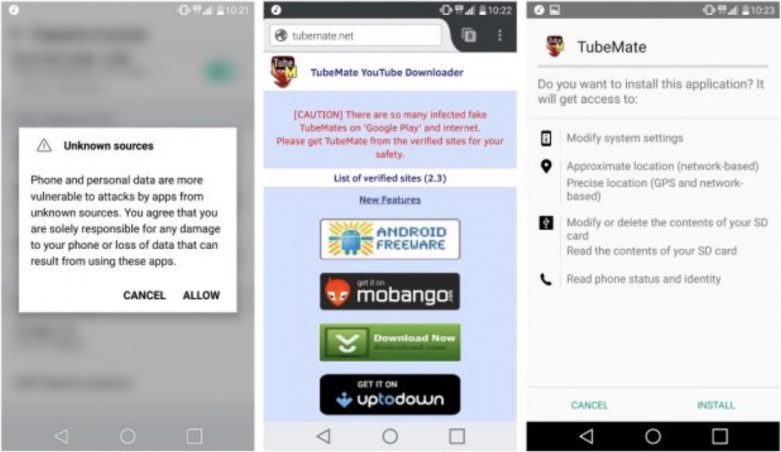
APK dosyalarını indirmekle ilgili bir uyarı mesajı görebilirsiniz, bu nedenle izin vermek için ‘Tamam’ı tıklayın. TubeMate indirildikten sonra, dosyayı çalıştırın ve ‘Yükle’ye dokunun, ardından ‘Aç’a dokunun.
TubeMate etrafında fazladan bir çerçeve ile normal YouTube uygulamasına benziyor. İndirmek istediğiniz şeyi bulana kadar YouTube’a normal şekilde göz atabilir veya sağ üstteki menü simgesine dokunun, ‘URL’ yi seçin ve web tarayıcınızdan bir videonun adresini yapıştırın.
TubeMate’de bir YouTube videosunu izlediğinizde bunun üstünde parlak yeşil bir indirme düğmesi görünecektir. Simgesine dokunduğunuzda, uygulamanın “video bilgilerini ayrıştırma” olduğunu bildiren bir ilerleme çubuğu görürsünüz. Bu klibi indirmek için gereken tüm bitleri ve parçaları alıyor demektir.
Göreceğiniz sonraki şey biçimlerin bir listesidir. Her biri için video ve ses biçimlerini ve farklı kalite ve çözünürlük seçeneklerini görürsünüz. Üst düzey bir cihaza sahipseniz, mümkün olan en yüksek kaliteli sürümleri indirin, ancak çözünürlük ne kadar yüksek olursa dosyanın boyutu da artar: telefonunuzda veya tabletinizde fazla boş alan yoksa YouTube videoları yakında onu dolduracaktır.
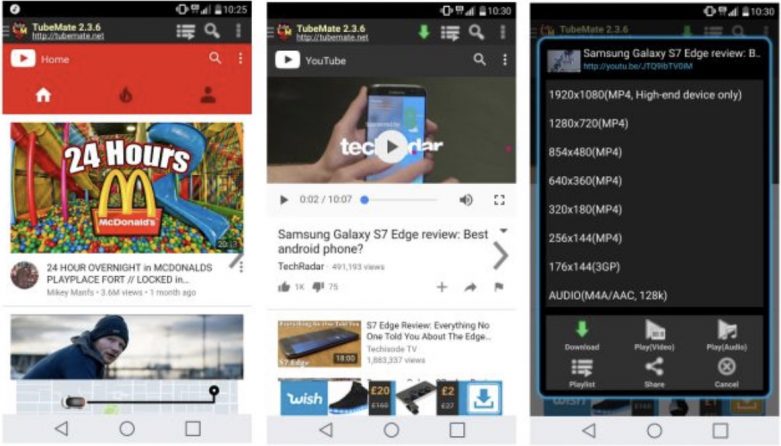
YouTube videolarını bir iOS cihazına veya Mac’e indirin
Bir Apple bağımlısı iseniz, YouTube kliplerini indirme işlemi, hangi Apple OS’yi kullanıyor olduğunuza bağlı olarak biraz farklıdır. IOS’u bir iPhone, iPad veya iPod touch’da kullanıyorsanız ilk yöntemimize ihtiyacınız olacak ve Mac’te OS X veya MacOS kullanıyorsanız ikinciye ihtiyacınız olacak.
IOS’ta, belge, Documents5 adında akıllı bir küçük uygulama yüklemektir. Bu bir dosya yöneticisi, ancak YouTube kliplerini de indirebilecek durumda. İşlem biraz sinir bozucu ama yine de basittir.
Her şeyden önce, indirmek istediğiniz klibi iOS için YouTube uygulamasında veya Safari’de bulun. Bunu bulduktan sonra Paylaş simgesine ve ardından Bağlantıyı Kopyala’ya dokunun.
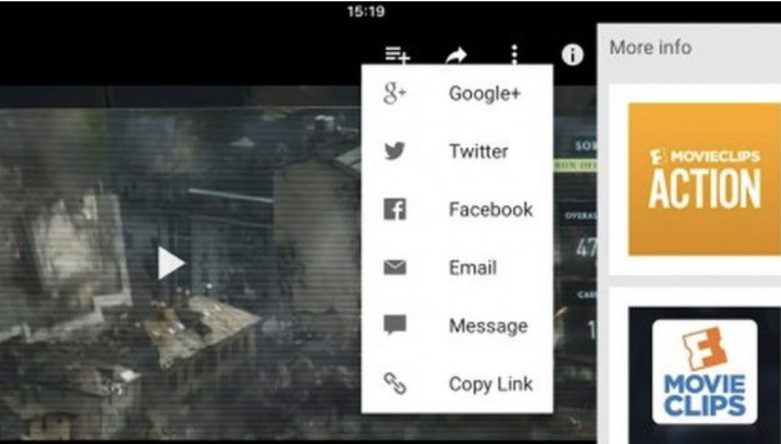
Documents5‘i açın ve ekranın sağ alt köşesindeki küçük pusula olan web tarayıcı simgesini arayın. Üzerine dokunun ve savefrom.net adresine gidin. YouTube klipinin adresini büyük giriş kutusuna yapıştırın, tercih ettiğiniz kalite seçeneklerini seçin ve dosya indirmeye başlayacaktır.
İşiniz bittiğinde, Documents5‘in indirilen bölümünde görünürsünüz. Burada, Fotoğraflar > Kamera Rulosu’na sürükleyerek Documents5 uygulamasının dışından erişebilirsiniz.
Mac’te bir yığın seçenekler vardır, ancak en basitlerinden biri MacX YouTube Downloader‘tır (Windows için de geçerlidir). Tek yapmanız gereken bağlantıyı eklemek ve kalite seçeneklerini seçmektir ve bir kerede birden fazla klip indirebilirsiniz.
YouTube videolarını bir Windows PC’ye indirin
Super Best Windows YouTube Downloader gibi isimler içeren her tür PC uygulaması var, ancak çoğu tehlikeli: istenmeyen yazılım yüklemesi, yanıltıcı indirme bağlantıları, korkunç şartlar ve koşullar ve diğer kötü amaçlı yazılım paketleri ile karşılaşırsınız.
Aynı anda birden fazla klip indirmekle uğraşmazsan, Any Video Converter Free‘den hoşlanıyoruz. Diğer uygulamalardaki gibi, yalnızca klip adresiyle birlikte sunmanız gerekir, istediğiniz kaliteyi seçin ve öğelerini indirmesine izin verin. Hırslarınız biraz daha yüksekse mükemmel aTube Catcher, mükemmel performansı için her türlü araç sunar. Çok da hızlı.
Windows için en iyi ücretsiz YouTube video indirme programları listemize iki uygulamayı da (ve çok daha fazlasını) bulacaksınız. Veya web tabanlı bir araç kullanmayı tercih ederseniz, ClipConverter.cc‘yi gerçekten seviyoruz.
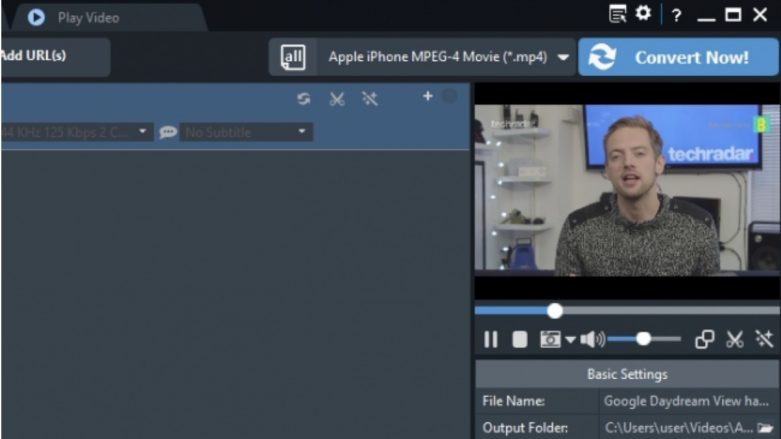
Youtube’dan video indirmek legal mi?
Bu çok güzel bir soru. Kesinlikle, YouTube’un içeriğini yalnızca akış için kullanabildiğiniz koşullara ve koşullara karşı, bunun da etik olmadığını savunabilirsiniz – pek çok sanatçının geliri için YouTube’un reklamlarına bağımlı olduğu için yaptığınız herhangi bir reklamsız oynatma onları mahrum ediyor.
Bunun yasallığı reklam engellemeyle benzerlik taşıdığından şüpheleniyoruz: içerik sahipleri, bunu gerçekten yapmadığınızdan ve araçları çalıştırmaktan alıkoymak için ellerinden geleni yapacaklarını düşünüyorlar ancak videoları izlemenizi önlemek için aslında yapamayacakları çok fazla şey yok. Eğer dinlerken telif hakkı açısından ‘adil kullanım’ kapsamına girmezse ücretsizdir. Bu arada avukat değiliz, bundan dolayı kendi sorumluluğunuzdadır.
YouTube videolarını hangi formatta indirebilirim?
Video indirme uygulamaları çoğunlukla size bir dosya biçimi seçeneği sunar. En yaygın olanları MP4, 3GP, AVI ve MOV; Biçim ve kalite ayarlarının seçimi videonuzu izleyebileceğiniz ve videonun ne kadar iyi olacağını etkiler.
Video kalitesi konusunda çok karışık değilseniz, 3GP sizin için iyi bir dosya formatıdır. Küçük ekranlı cep telefonları için mükemmel ve başka herhangi bir şeyde korkunç, ancak dosya boyutları küçüktür. Eski cep telefonlarında önemli, çünkü genellikle çok fazla yerleşik depolama ya da herhangi bir bellek genişletme kapasitesi yok.
Diğer cihazlar için MOV Apple’ın video formatıdır ve her Mac’de çalışır, AVI Microsoft tarafından geliştirilmiştir ve PC’lerde mutlu bir şekilde çalışır ve MP4 video eşdeğeridir ve hemen hemen her şeyde çalışır. Maksimum uyumluluk için MP4 ile indirmenizi öneririz.
Video kalitesi nedir?
Yapmanız gereken bir sonraki karar video kalitesidir. ClipConverter gibi bir servisle indirirseniz, size bir video kaynağı seçeneği verilir. Bunun nedeni, YouTube’un eski cep telefonları için 3GP’den büyük HD ekranlar için 1080p HD çözünürlüğe kadar birçok özelliği var olmasıdır. Ayrıca bkz: En iyi telefonlar 2017
3GP bir yana, bilgisayarınız, akıllı telefonunuz veya tabletiniz için dört seçenek var: 360p, 480p, 720p ve 1080p. Kalitesi ne kadar yüksek olursa dosyanın kalitesi de artar; kalite ve boyut dengelemektir: Gerçekten büyük bir ekranda izlemediğiniz sürece, yedek belleklerin çoğunu bulmadıkça, muhtemelen 1080p kalitesinde olmadan yönetebilirsiniz – 360p izlerken Tipik bir HDTV veya HD tablet ekranındaki video, oldukça engebeli bir deneyim olacak gibi görünüyor.
Sınırsız depolama kapasitesine sahip olmadığınız sürece, bu dengeleme, genellikle, videoyu izleyeceğiniz ekranda tolere edebileceği en düşük video kalitesini bulmak anlamına gelir.
İndirdiğiniz videonun müziği varsa hangi video kalitesini seçtiğiniz önemli değil – bir 480p video veya 1080p ses çıkışı olsun, film müziği aynı bit hızına sahiptir. Bunun nedeni, YouTube’un ses ve video akışlarının iki ayrı öğesidir, bu nedenle video kalitesini ayarlamak, film müziği kalitesinde herhangi bir fark yaratmaz.





